エクセルのグラフの色を自由に変更する方法を紹介しています。グラフには全て、グラフを挿入した時、自動でデータ系列に色がついています。その色は凡例の項目によって違います。この色をバランスよく、分かりやすく変更することができます。方法はいくつかありますが、ここではグラフの色を変更する方法を4つの紹介しています。

塗りつぶしからグラフの色を変更(その1)
グラフから直接、塗りつぶしを使ってグラフの色を変更します。テレビのグラフの色をオレンジに変更しましょう。
1.テレビのグラフを1つクリックすると、テレビのグラフが全て選択されます。右クリック→「塗りつぶし」で「オレンジ」を選択しましょう。

2.テレビのグラフの色がオレンジになりました!
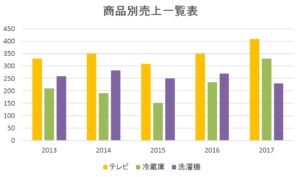
塗りつぶしからグラフの色を変更(その2)
凡例からテレビのグラフの色をオレンジに変更しましょう。
1.凡例をクリックして、次にテレビの凡例だけをクリックします。
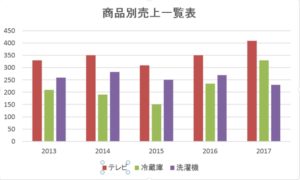
2.右クリック→「塗りつぶし」で「オレンジ」を選択しましょう。
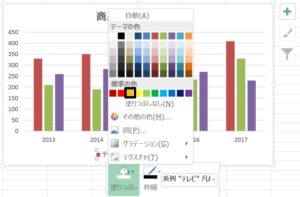
2.テレビのグラフの色がオレンジになりました!
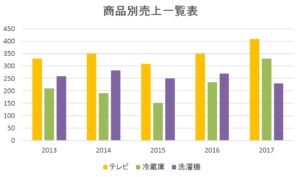
データ系列の書式設定からグラフの色を変更
データ系列の書式設定から、テレビのグラフの色をオレンジに変更しましょう。
1.テレビのグラフを1つクリックすると、テレビのグラフが全て選択されます。右クリック→「データ系列の書式設定」をクリックしましょう。
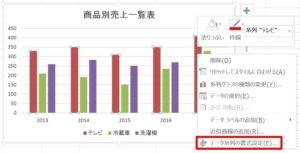
2.「データ系列の書式設定」の色からオレンジを選択すると、テレビのグラフの色がオレンジに変更されます。
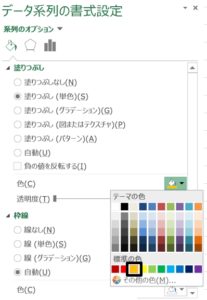
凡例項目の書式設定からグラフの色を変更
凡例項目の書式設定から、テレビのグラフの色をオレンジに変更しましょう。
1.凡例をクリックして、次にテレビの凡例だけをクリックします。
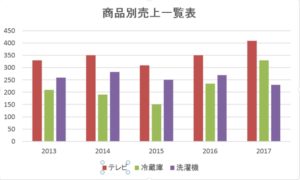
2.右クリック→「凡例項目の書式設定」を選択しましょう。
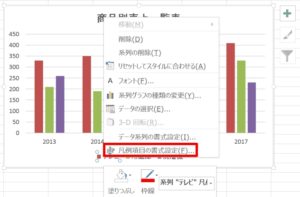
3.「凡例項目の書式設定」の色からオレンジを選択すると、テレビのグラフの色がオレンジに変更されます。
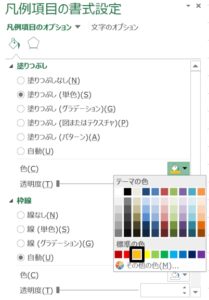
こちらの記事もご覧ください。⇒ワード・エクセル・パワーポイント・アクセスが初心者でも短期間でマスターできる楽パソ!音声と映像で自宅で学べる。
こちらの記事もご覧ください。⇒マイクロソフトオフィスソフトとプログラミングスキルが初心者でも短期間でマスターできる楽パソ!音声と映像で自宅で学べる。
グラフの変更
エクセルのグラフでは、色を変更することができますが、データラベルの色や凡例の色を変更することもできます。変更方法は幾つかありますが、難しことはありません。慣れると簡単に変更することができます。エクセルのグラフでは、さらに細かい設定もできます。1つ1つマスターしていきましょう。
こちらの記事もご覧ください。⇒エクセルでグラフの系列名を変更する
| エクセル・ワード・パワーポイント・アクセス・マクロVBA・WEBプログラミングを入門から応用までらくらくマスターできる ➡ 動画パソコン教材 |
ワード・エクセル・パワーポイント・アクセスを入門から応用まで映像と音声でわかりやすく学ぶことができます。
↓ ↓ ↓ ↓ ↓

ワード・エクセルパワーポイント・アクセスとエクセルマクロVBA・WEBプログラミング・パソコンソフト作成を入門から応用まで映像と音声でわかりやすく学ぶことができます。
↓ ↓ ↓ ↓ ↓

ワード・エクセル・パワーポイント・アクセスとWEBプログラミングを入門から応用まで映像と音声でわかりやすく学ぶことができます。
↓ ↓ ↓ ↓ ↓
エクセルのマクロとVBAを入門から応用まで映像と音声でわかりやすく学ぶことができます。
↓ ↓ ↓ ↓ ↓

VBA・Java・WEB・C#・HTML/CSSプログラミングを入門から応用まで映像と音声でわかりやすく学ぶことができます。
↓ ↓ ↓ ↓ ↓





















